Haben Sie auf eine Nachricht per Smartphone-App geantwortet, doch in der Desktop-Version von Teams ist davon nichts zu sehen? Daran kann es liegen. [...]
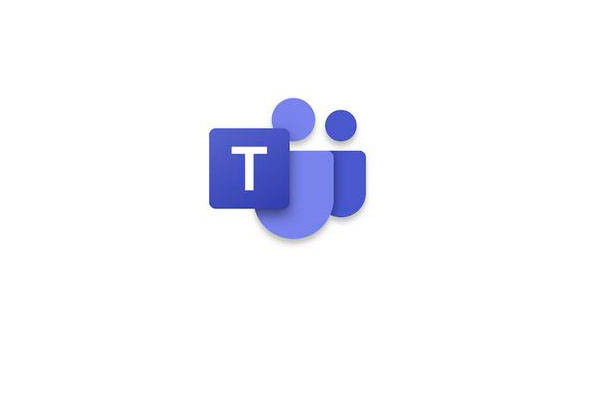
Sie setzen sich morgens im Homeoffice vor den Laptop, schauen in Microsoft Teams und denken: «Huch, darauf hatte ich doch gestern geantwortet?» Die Antwort haben Sie abends per Smartphone-App verschickt – doch in der Desktop-Version von Teams ist davon nichts zu sehen. Dann liegt vermutlich ein Synchonisierungs-Problem vor.
Mobilversion
Grundsätzlich werden die mobilen Teams-Apps beim Öffnen automatisch synchronisiert. Manuell können Sie dies anstoßen, indem Sie einen Punkt auf dem Bildschirm gedrückt halten und nach unten ziehen.
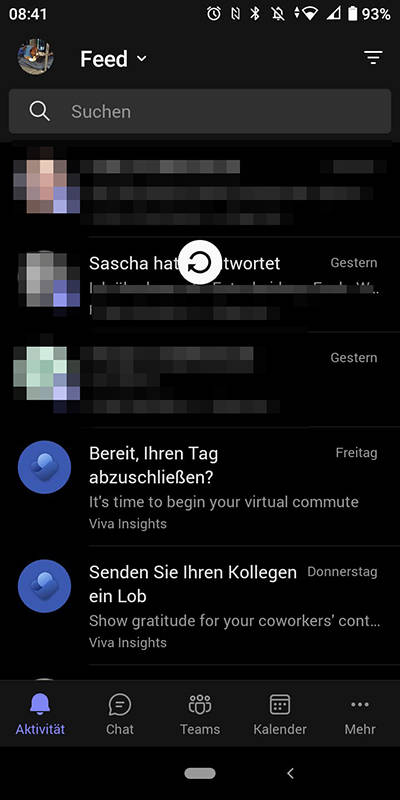
Handy-Bildschirm nach unten,
um die App zu aktualisieren
(c) Screenshot/PCtipp.ch
Desktopversion
Sie können entweder die App manuell beenden, indem Sie im App-Dock unten mit der rechten Maustaste klicken und Beenden auswählen. Anschließend starten Sie Teams neu.
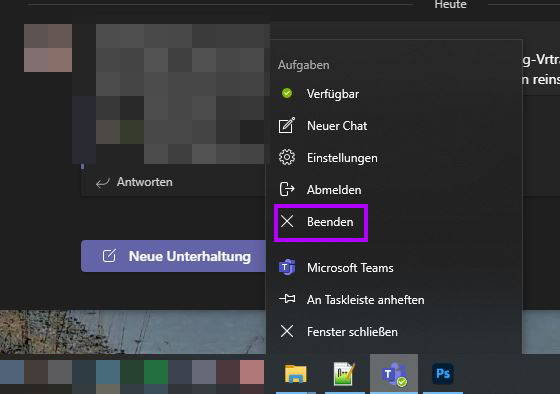
Wenn Sie in der Desktop-App Synchronisierungsprobleme haben, sollte nach Angaben von Microsoft oben in der App ein Banner angezeigt werden, welches einen Aktualisieren-Link enthält. Wenn Sie darauf klicken, wird die App automatisch neu gestartet.
Hinweis: Dies wurde mit der Teams-für-Android-Version 1416/1.0.0(…) sowie der Desktop-Version 1.4.00.32771 (64-Bit) durchgeführt.










Be the first to comment